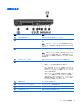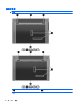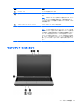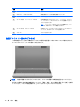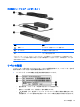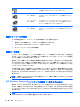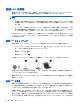Notebook Computer User Guide-Windows Vista
Table Of Contents
- 機能
- ネットワーク
- ポインティング デバイスおよびキーボード
- ポインティング デバイスの使用
- キーボードの使用
- ホットキーの使用
- システム情報を表示する
- [ヘルプとサポート]を表示する
- 画面の輝度を下げる
- 画面の輝度を上げる
- 画面を切り替える
- スリープを開始する(fn+f5)
- [QuickLock]を起動する(fn+f6)(一部のモデルのみ)
- Webブラウザーを起動する(fn+f7)(一部のモデルのみ)
- プリンターを起動する(fn+f8)(一部のモデルのみ)
- スピーカーの音を消す(fn+f7)(一部のモデルのみ)
- スピーカーの音量を下げる(fn+f8)(一部のモデルのみ)
- スピーカーの音量を上げる(fn+f9)(一部のモデルのみ)
- オーディオCDまたはDVDの前のトラックまたはチャプターを再生する(fn+f10)(一部のモデルのみ)
- オーディオCDまたはDVDを再生、一時停止、または再開する(fn+f11)(一部のモデルのみ)
- オーディオCDまたはDVDの次のトラックまたはチャプターを再生する(fn+f12)(一部のモデルのみ)
- ホットキーの使用
- 内蔵テンキーの使用
- 別売の外付けテンキーの使用
- マルチメディア
- 電源の管理
- ドライブ
- 外付けデバイス
- 外付けメディア カード
- メモリ モジュール
- セキュリティ
- コンピューターの保護
- パスワードの使用
- [Computer Setup]のセキュリティ機能の使用
- ウィルス対策ソフトウェアの使用
- ファイアウォール ソフトウェアの使用
- 緊急アップデートのインストール
- HP ProtectTools Security Manager(HP ProtectToolsセキュリティ マネージャー)の使用(一部のモデルのみ)
- セキュリティ ロック ケーブルの取り付け
- ソフトウェアの更新
- バックアップおよび復元
- Computer Setup
- マルチブート
- 管理および印刷
- 清掃のガイドライン
- 索引
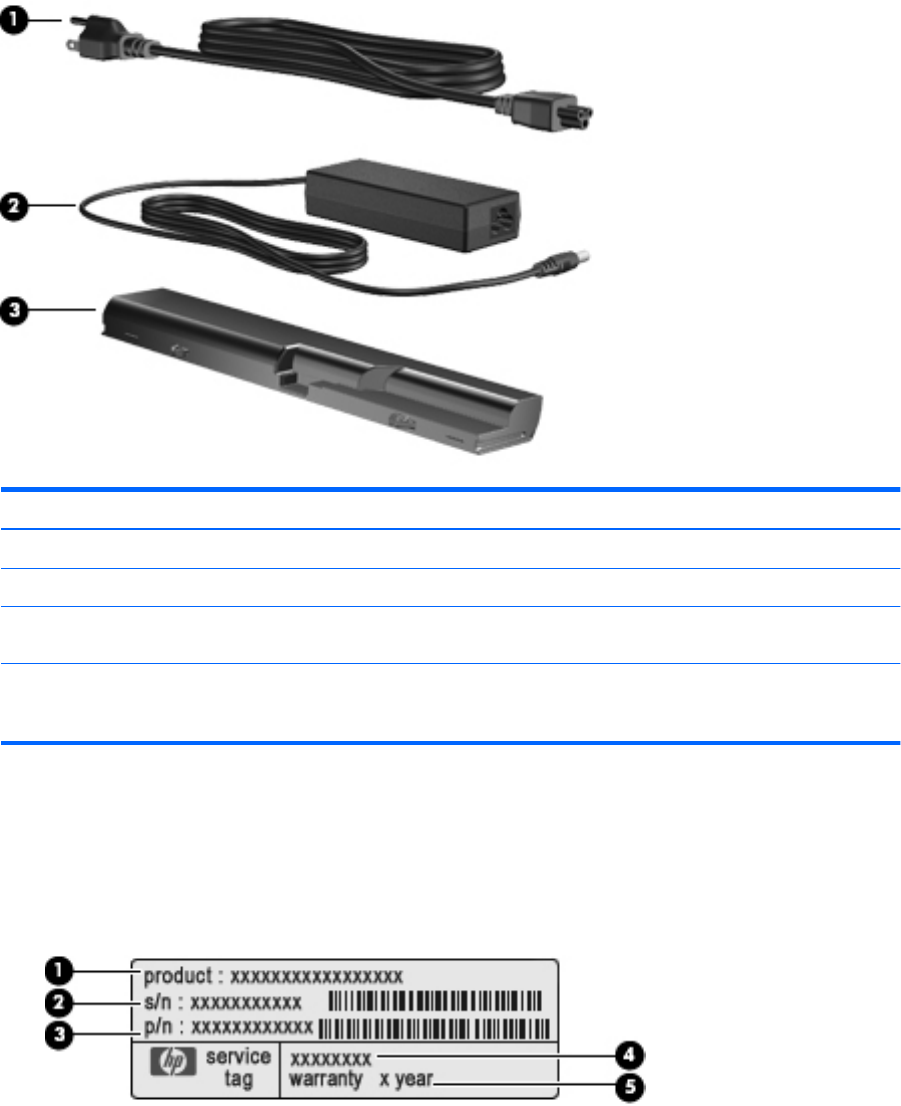
その他のハードウェア コンポーネント
名称 説明
(1) 電源コード*ACアダプターを電源コンセントに接続します
(2) AC アダプター AC 電源を DC 電源に変換します
(3) バッテリ* コンピューターが外部電源に接続されていないときに、コンピュ
ーターに電力を供給します
*モデム ケーブル、バッテリ、モデム ケーブル アダプター、および電源コードは、国や地域によって外観が異なります。
このコンピューターを日本国内で使用する場合は、製品に付属の電源コードをお使いください。付属の電源コードは、他の
製品では使用できません。
ラベルの確認
コンピューターに貼付されているラベルには、システムの問題を解決したり、コンピューターを日本
国外で使用したりするときに必要な情報が記載されています。
●
サービス タグ:以下の情報を含む重要な情報が記載されています。
◦
(1)製品名:コンピューターの前面に貼付されている製品名です。
◦
(2)シリアル番号(s/n):各製品に一意の英数字 ID です。
◦
(3)製品番号(p/n):製品のハードウェア コンポーネントに関する特定の情報を示します。
製品番号は、サービス担当者が必要なコンポーネントや部品を確認する場合に役立ちます。
ラベルの確認
13